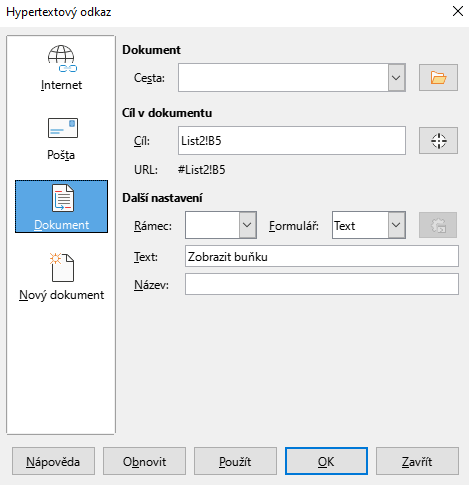Přidání hypertextového odkazu na buňku, list a externí adresu v programu Calc
V LibreOffice Calc je možné odkazovat na libovolnou externí webovou adresu, adresu FTP nebo libovolnou adresu URL. Kromě toho můžete odkazovat na jakoukoli buňku v rámci listu nebo sešitu. Zde je uveden způsob, jak to můžete udělat.
Přidání hypertextového odkazu na webové stránky
- Chcete-li do buňky přidat hypertextový odkaz, klikněte na buňku a v nabídce klikněte na Vložit -> Hypertextový odkaz. Nebo pomocí klávesové zkratky CTRL+K.
- V dialogovém okně Hypertextový odkaz vyberte v levém menu možnost Internet. Zvolte možnost protokolu Web a zadejte adresu URL (zadejte adresu bez www! Například mojedomena.cz) a poté zadejte text odkazu. V buňce se zobrazí text který jste právě zadali. Pro dokončení stiskněte tlačítko OK.
- Nyní můžete přejít na odkaz v buňce, při stisknuté klávese CTRL klikněte na odkaz.
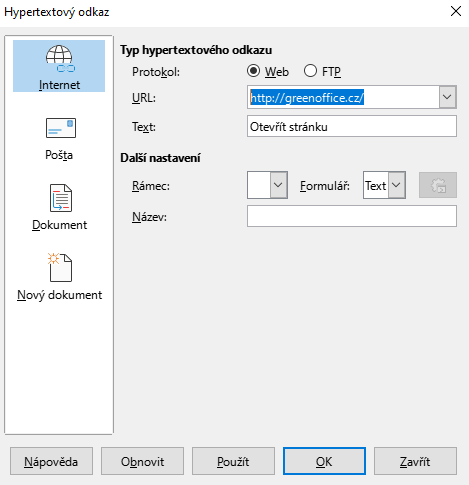
Typ: Pro úpravu hypertextového odkazu klikněte na požadovanou buňku a za pomoci klávesové zkratky CTRL+K, otevřete dialogové okno pro editaci.
Přidání hypertextového odkazu na FTP server
- Chcete-li do buňky přidat hypertextový odkaz, klikněte na buňku a v nabídce klikněte na Vložit -> Hypertextový odkaz. Nebo pomocí klávesové zkratky CTRL+K.
- V dialogovém okně Hypertextový odkaz vyberte v levém menu možnost Protokol. Zvolte možnost protokolu FTP a zadejte adresu k serveru (např. ftp.mojedomena.cz) a poté zadejte text odkazu. V buňce se zobrazí text který jste právě zadali. Pro dokončení stiskněte tlačítko OK.
- Nyní můžete přejít na odkaz v buňce, při stisknuté klávese CTRL klikněte na odkaz.
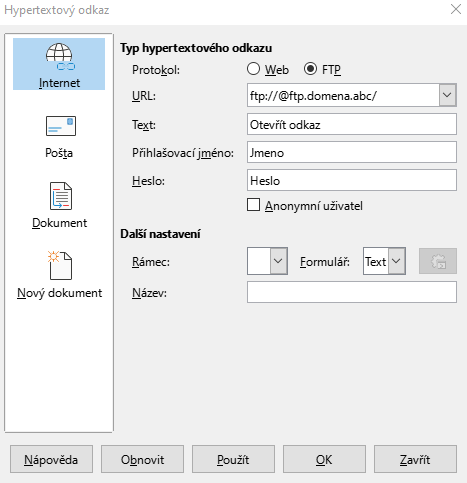
Přidání odkazu na buňku v listu
- Chcete-li přidat odkaz na buňku v rámci listu, postupujte stejně jako výše. Označte buňku a z nabídky Vložit -> Hypertextový odkaz (nebo CTRL+K) otevřete dialogové okno hypertextového odkazu. V dialogovém okně hypertextového odkazu vyberte v bočním menu položku Dokument. Do části "Cíl v dokumentu" zadejte adresu buňky, např. do pole Cíl zadejte B5. Nyní klepněte na tlačítko Použít.
- V části Další nastavení k němu přidejte libovolný text tak, aby se zobrazil v buňce. V našem příkladu Přejděte na buňku B5.
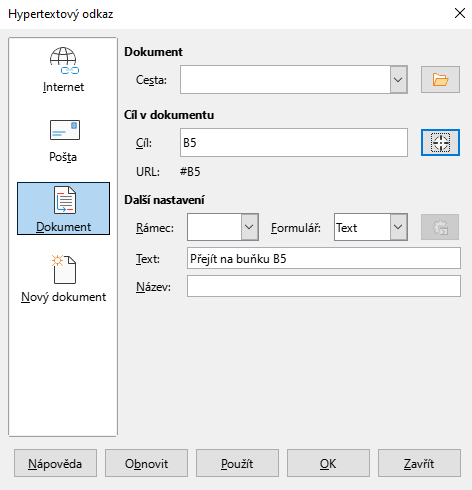
Přidání odkazu na buňku na jiném listu
- Můžete také přidat odkaz na jiný list nebo libovolnou buňku na jiném listu. V dialogovém okně Hypertextový odkaz přejděte pomocí levého menu do části Dokument. Poté do části "Cíl v dokumentu" zadejte adresu buňky s názvem listu, v našem příkladu List2!B5.
- V sekci Další nastavení zadejte text, který bude zobrazen v buňce (v naší ukázce Zobrazit buňku). Pro dokončení stiskněte tlačítko OK.
- Když nyní kliknete na hypertextový odkaz při stisknuté klávese CTRL, Calc automaticky otevře cílovou buňku na druhém listu.